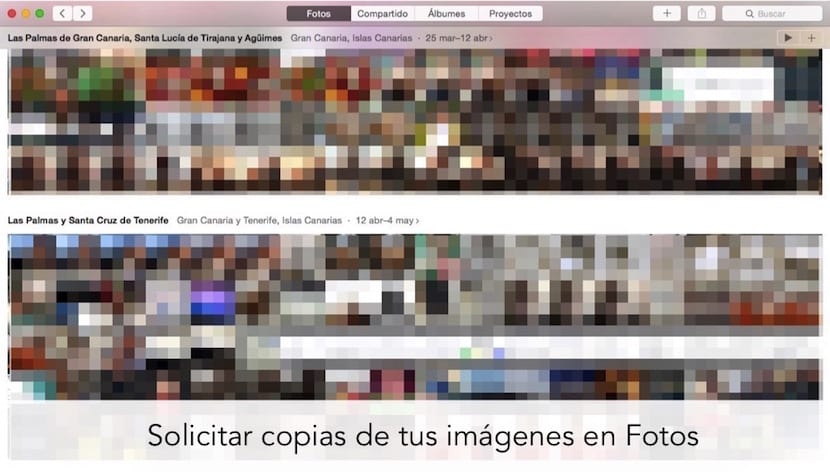
Seperti yang anda sedia maklum, jika anda telah mengemas kini Mac anda ke versi terbaru OS X Yosemite, aplikasi iPhoto telah diganti dengan foto, aplikasi baru lebih digilap dan lebih pantas daripada menutup bulatan antara Mac, iCloud dan peranti mudah alih yang berbeza.
Ia mempunyai banyak pilihan dan visualisasi baru dan diubahsuai yang sedikit demi sedikit akan kami sampaikan kepada anda. Dalam artikel ini kita akan memfokuskan pada langkah-langkah yang harus anda ikuti untuk memesan salinan gambar anda supaya mereka tiba di rumah anda dengan selesa.
Kenyataannya adalah bahawa walaupun nampaknya konyol, perkhidmatan ini yang kami gunakan oleh Apple harus dihargai, kerana dari aplikasi itu sendiri di Mac, kami dapat meminta salinan gambar kami. Aplikasi Foto baru bercampur dengan awan iCloud dengan lancar, jadi jika kita dapat menguruskan semuanya dengan baik semasa mengambil gambar dengan iPhone kita, dalam beberapa saat dan pada kami akan ada di Mac kami untuk dapat melakukan, antara lain, apa yang akan kami sampaikan kepada anda hari ini.
Semasa kami membuka aplikasi Foto, kami ditunjukkan tetingkap utama di mana kami dapat melihat empat butang di bahagian atas. Yang terakhir dari mereka memanggil "Projek" Yang harus kita gunakan untuk memesan salinan gambar kita.
Mari kita lihat langkah-langkah yang harus kita ikuti untuk memesan salinan gambar kita:
- Perkara pertama yang harus kita lakukan ialah klik pada butang atas «Projek». Anda akan melihat bahawa di sebelah kanan butang itu muncul yang lain dengan tanda «+», yang mesti kita tekan untuk memilih jenis projek yang kita mahukan.
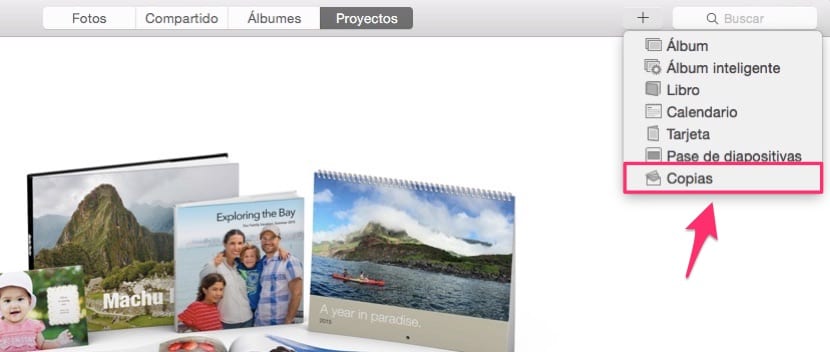
- Di drop-down yang muncul kita mesti memilih item terakhir «Salinan», selepas itu muncul tetingkap baru di mana anda dapat melihat sejarah foto yang kami ambil dengan peranti mudah alih kami dan kedua-duanya di Mac dan di awan iCloud.
- Kami memilih semua gambar yang ingin kami pesan salinan dan Klik «Tambah» di bahagian kanan atas.
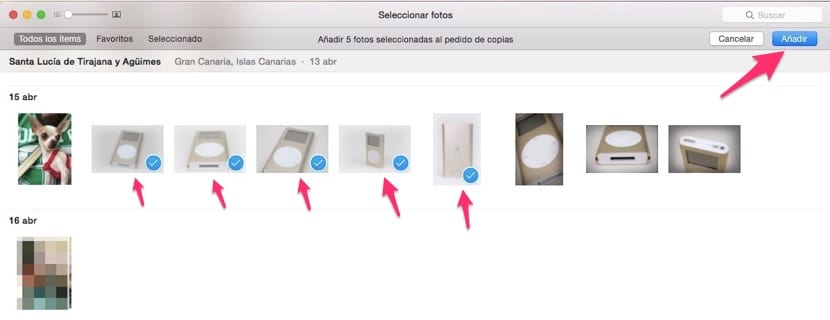
- Di layar baru yang disajikan kepada kami, anda diberitahu tentang jenis format di mana anda boleh meminta salinannya, mulai dari automatik, tradisional, automatik atau poster. Setiap pilihan mempunyai ukuran dan harga yang berbeza yang dapat anda lihat di tetingkap yang sama.
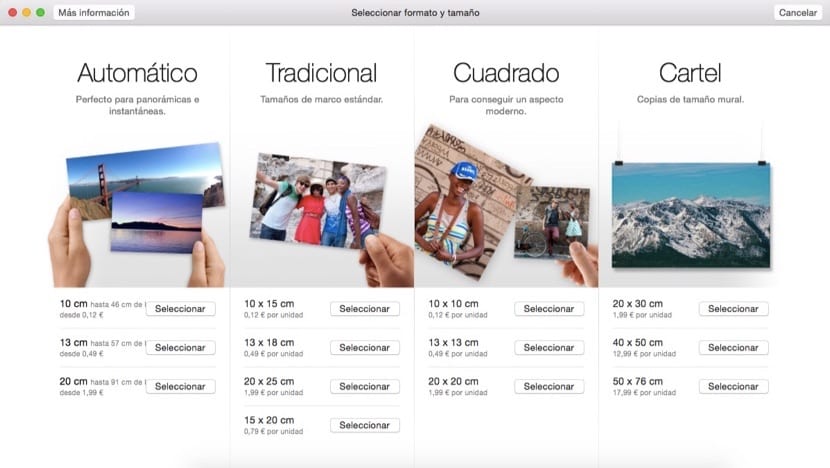
- Apabila anda mengklik pada butang «Pilih» ukuran tertentu, setiap gambar yang telah anda pilih untuk membuat salinan akan muncul. Sekarang anda harus menggilap akhir gambar sedikit lagi. Di bahagian atas, anda boleh memilih sama ada anda mahu mempunyai sempadan putih atau tidak dan jika anda menginginkannya berkilat atau matte.
- Sekiranya anda melihat bahagian atas tetingkap, dua butang baru telah muncul yang membolehkan anda mengubah aspek tertentu pada akhir gambar yang dipilih selain menambah ukuran lain. Kami menjemput anda untuk mengkliknya dan mempelajari kombinasi yang berbeza sedikit.
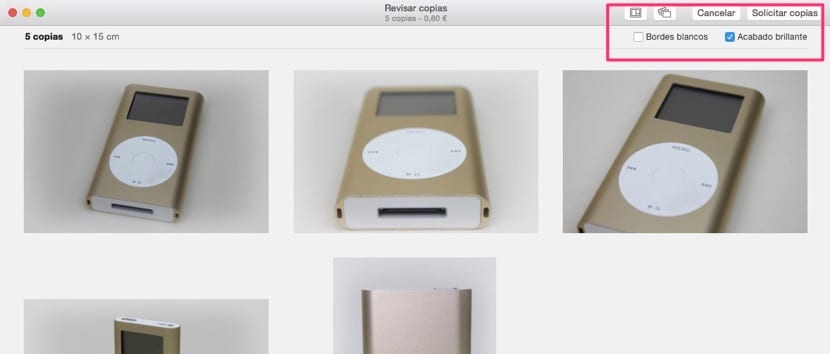
- Sekarang yang perlu anda lakukan ialah klik «Minta salinan» selepas itu anda akan diminta alamat penghantaran. Setelah memasukkan data yang sesuai, pesanan dibuat dan anda hanya perlu menunggu dengan tenang sehingga tiba di rumah anda. Kami memberi jaminan bahawa kemasan gambarnya sangat bagus dan pembungkusannya sesuai dengan syarikat asalnya, iaitu sangat berhati-hati.
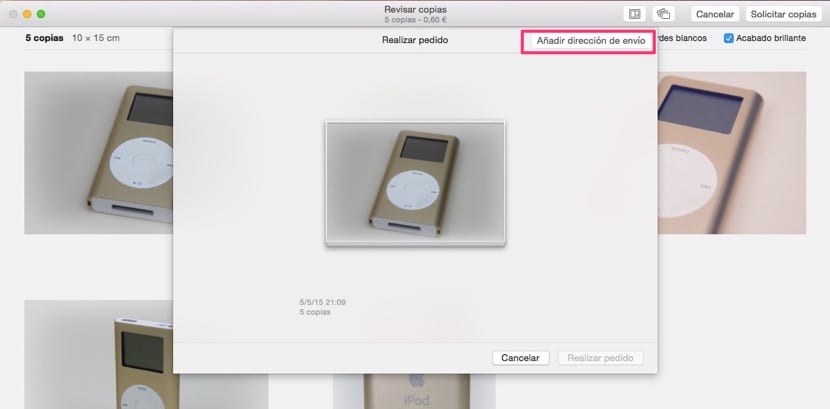
Seperti yang anda lihat, ini adalah cara yang sangat mudah untuk meminta salinan gambar anda tanpa perlu meninggalkan rumah. Bukan satu-satunya tindakan yang dapat anda lakukan dengan aplikasi Foto baru dan dalam artikel lain kami akan mengajar anda untuk melakukan tindakan lain yang menjadikan aplikasi baru ini jauh lebih kuat dan lebih pantas daripada iPhoto yang sangat disukai. Sekarang anda hanya perlu mencuba dan meminta beberapa salinan untuk menguji perkhidmatan dan melihat bagaimana ia selesai yang ditawarkan oleh Apple di dalamnya.